
友達や家族がiPhoneをなくした時、iCloudの「iPhoneを探す」機能を使えば、見つけられる可能性があります。
しかし自分がAndroidスマホを使っている場合、iCloudの「iPhoneを探す」は使えるのでしょうか? そこで今回はAndroidスマホを使って「iPhoneを探す」が使えるのかどうか、実際に試していきます。
Apple製品以外のデバイスで「iPhoneを探す」を使う方法
「iPhoneを探す」はiCloud上のサービスの1つなので、Apple製品以外では使えないと思っている人もいるのではないでしょうか。
実際にAndroidスマホとWindows PCを使って、「iPhoneを探す」が使えるのか試していきます。
Androidスマホで「iPhoneを探す」を使うには「iCloud」にアクセス!
結論からいえば、Androidスマホでも「iPhoneを探す」は使えます。iPhoneをなくした家族や友達に操作してもらうと良いでしょう。
※説明に使用したデバイス
Galaxy S20(Android 11)
まず、iPhoneを探すへアクセスします。次になくしたiPhoneで使っていたApple IDとパスワードを入力し、iCloudへサインインします。
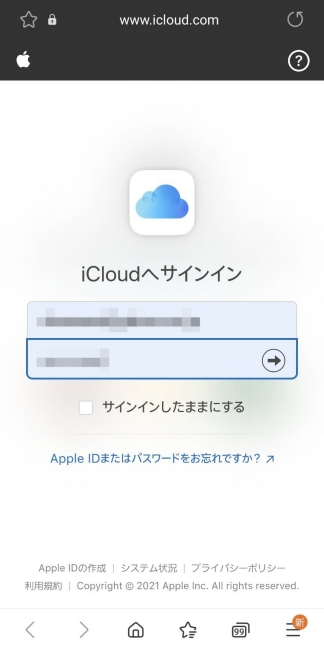
無事、iCloudへサインインできれば下の写真のように、マップが表示され、そこに紛失したiPhoneの位置が検出されるはずです。
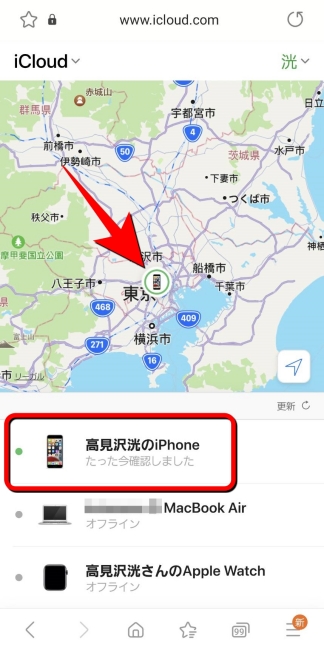
PCで「iPhoneを探す」を使う方法
続いてはWindows PCを使って「iPhoneを探す」機能を使ってみます。
最初にブラウザを開き、iCloudにアクセスします。次にiPhoneをなくした人のApple IDとログイン用のパスワードを入力し、サインインします。
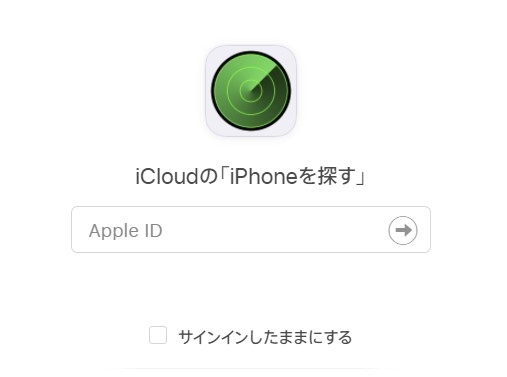
iPhoneの電源が入っていて、位置情報サービスが有効になっていれば、下の写真のように緑の丸がマップ上に表示されるはずです。

「iPhoneを探す」の基本的な使い方
Androidスマホ、Windows PCともに「iPhoneを探す」を問題なく使えることがわかりました。続いては「iPhoneを探す」機能の基本的な使い方をご紹介していきます。
今回はPCを使って紹介していきますが、スマホでもほぼ同じ操作で使えるため、ぜひ参考にしてください。
初めに「iPhoneを探す」にアクセスします。画面の上部に「すべてのデバイス」もしくは「◯◯◯のiPhone」と表示されます。
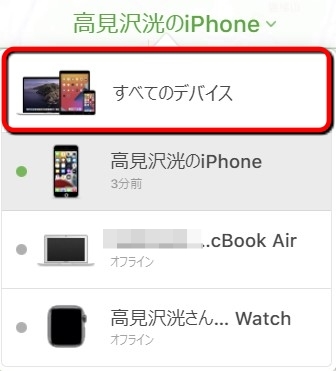
もし、MacやApple WatchなどほかのApple製品を紛失した場合は、「すべてのデバイス」をクリックして、別のデバイスを選択してみましょう。電源が入っていて、位置情報サービスが有効になっていれば、マップ上に表示されるはずです。
画面左上に表示される「◯◯◯のiPhone」では、なくしたiPhoneの電池残量や現在の状態(電源が入っているかどうか)が確認できます。

また、「サウンド再生」を選択すると、iPhoneから大きな音が流れます。地図でiPhoneの位置を確認して、自分の近くにあるとわかった時は、「サウンド再生」をして見つけやすくしましょう。なお、「サウンド再生」はiPhoneのサイレントモードが有効になっていても使えます。
なくしたiPhoneが遠くにあるとわかった時は、「紛失モード」で、使用を制限しておきましょう。「紛失モード」を選択すると、下の写真のようにパスコードの入力画面が表示されます。なお、こちらの画面はすでにiPhoneにパスコードが設定されている場合は、表示されません。
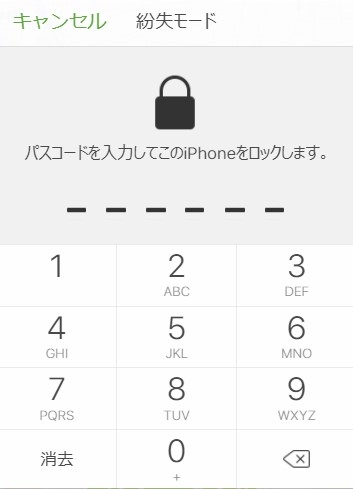
6桁のパスコードを入力し、さらにもう1度同じパスコードを打ち込み、なくしたiPhoneの画面をロックします。ちなみにこのパスコードはiPhoneを見つけてロックを解除する時に使うため、忘れないようにしましょう。
続いて電話番号を入力します。ここで入力する電話番号は、なくしたiPhoneの電話番号ではなく、iPhoneをなくした人の家族や友達の電話番号を入力しましょう。
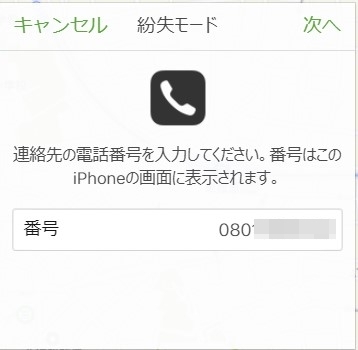
下の写真のようになくしたiPhoneの画面に入力した電話番号が表示されます。
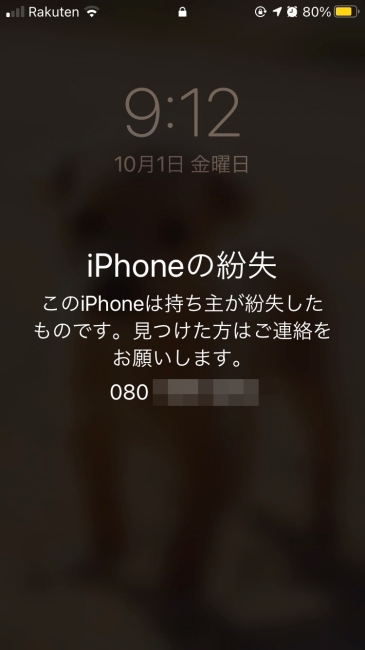
入力を終えたら「次へ」を選択します。
最後にメッセージを入力します。特に変える必要がなければ「このiPhoneは持ち主が紛失したものです。見つけた方はご連絡をお願いします。」というデフォルトのまま、「完了」を選択しましょう。
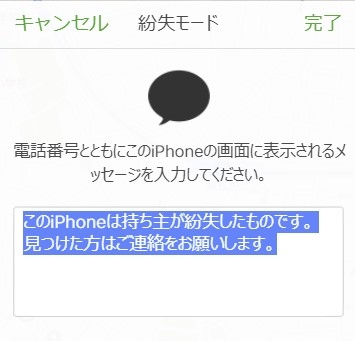
以上で紛失モードが有効になります。紛失モードが有効になれば、なくしたiPhoneの画面がロックされ、入力した電話番号とメッセージだけが画面に表示されます。
もし、紛失モード中のiPhoneが見つかったら、ホームボタンを押して6桁のパスコードを入力し、紛失モードを解除しましょう。
万が一、なくしたiPhoneをどうしても見つけられない場合は、情報漏えい防止のため、やむを得ませんがiPhoneのデータをすべて削除する手もあります。「iPhoneを消去」を選択すると、下の写真のようなメッセージが表示されます。

「消去」を選択し、なくしたiPhoneのコンテンツと設定をすべて削除します。なお、削除したiPhoneは今後、位置の検出と追跡ができなくなります。
「iPhoneを探す」が使えない時の対処法は?
「iPhoneを探す」でiPhoneの追跡ができない場合、なくしたiPhoneの電源がはいっていないか、位置情報サービスが無効になっている可能性があります。この場合、なくしたiPhoneを「iPhoneを探す」で見つけることはかなり難しいでしょう。
また、AndroidやWindows PCなど、ほかの端末で「iPhoneを探す」にアクセスした時、「2ファクタ認証」が求められ、サインインできない可能性もあります。
その際は、「またはすぐにアクセスする」を選択しましょう。ほかのiCloudのサービスの使用は制限されるものの「iPhoneを探す」だけは使える可能性があります。
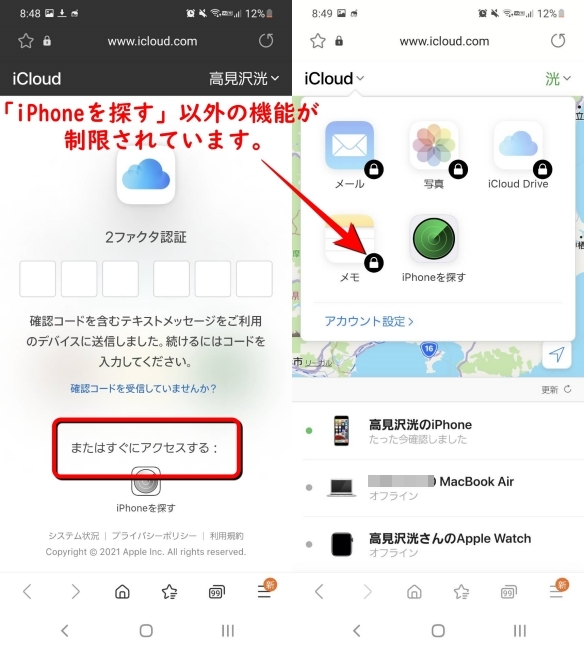
※データは2021年9月下旬時点での編集部調べ。
※情報は万全を期していますが、その内容の完全・正確性を保証するものではありません。
※製品のご利用、操作はあくまで自己責任にてお願いします。
文/髙見沢 洸















 DIME MAGAZINE
DIME MAGAZINE













